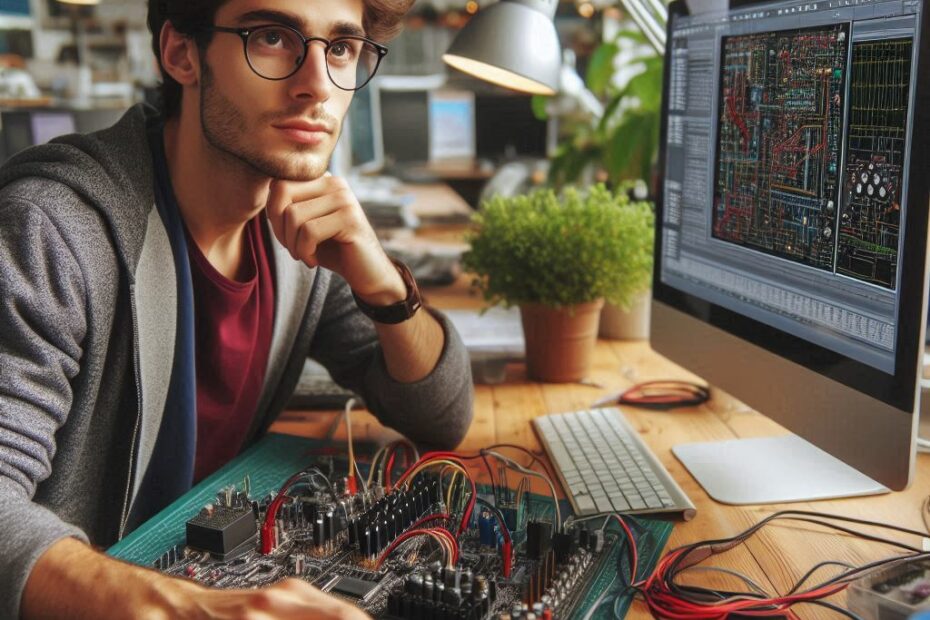Cet article indique la marche à suivre pour ajouter un interrupteur commandé en tension à un schéma LTspice®. Plusieurs exemples mettent en lumière l’utilisation d’un interrupteur commandé en tension dans la simulation de transitoires.
Les interrupteurs commandés en tension (Voltage-Controlled Switches — VCS) constituent l’un des circuits les plus souvent utilisés dans l’environnement de simulation LTspice. Ils constituent en effet un moyen simple d’ajouter un comportement en circuit ouvert ou court-circuit dans un circuit et de le modifier en pleine simulation. Bien qu’ils puissent être amenés à incorporer un modèle de transistor FET ou d’interrupteur plus précis à mesure qu’ils affinent leur schéma, les concepteurs ont la possibilité d’utiliser un interrupteur élémentaire pour lancer leur projet.
Le présent article suppose que le lecteur maîtrise le fonctionnement de base du langage LTspice. Dans le cas contraire, il se reportera au Guide de démarrage et à la série de vidéos LTspice Basics.
Étape 1: ajouter le symbole d’un interrupteur
Ouvrez le schéma auquel vous voulez ajouter un interrupteur, ou sélectionnez File New schematic pour créer un nouveau schéma.
Sélectionnez Edit Component (ou appuyez sur P), et sélectionnez sw (switch) dans la bibliothèque de composants. L’orientation du symbole peut être ajustée en utilisant les commandes Rotate (CTRL+R) et Mirror (CTRL+E). Cliquez sur Place, puis sur le schéma pour placer le nouvel interrupteur (figure 1).
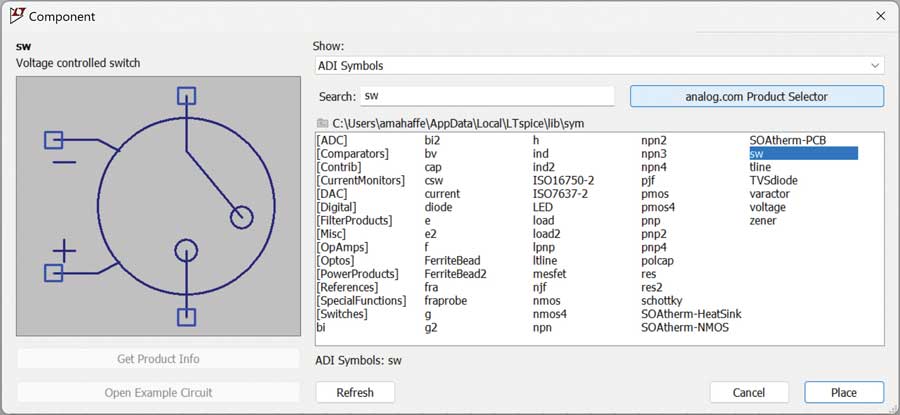
Étape 2: Ajouter une déclaration de modèle
Sélectionnez la directive Edit SPICE (ou appuyez sur «.»), puis ajoutez une directive de modèle pour l’interrupteur. Commençons avec l’exemple suivant:
.model MYSW SW(),
où MYSW est le nom attribué à cette directive de modèle et SW() indique qu’il s’agit du modèle d’un interrupteur en utilisant les paramètres par défaut (Figure 2). Cliquez sur OK, puis sur le schéma pour placer la directive .model. Se reporter à la rubrique d’aide de LTspice pour connaître la directive de modèle d’interrupteur en sélectionnant Help LTspice Help et en recherchant l’aide sur les interrupteurs commandés en tension (Voltage-Controlled Switch) en tant que directive de modèle SW() associée.
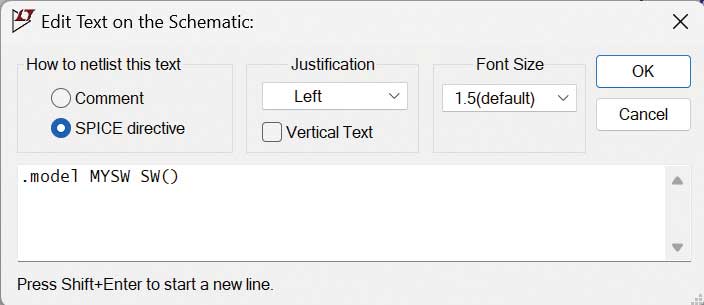
Étape 3: Pointer le nouvel interrupteur vers la déclaration de modèle correspondante
Après avoir ajouté une directive .model au schéma, vérifiez que le nouveau symbole d’interrupteur est correctement relié au modèle en effectuant un clic droit sur la valeur de l’interrupteur (SW par défaut lorsque l’interrupteur a été placé dans le schéma). Remplacez SW par MYSW pour relier correctement cet interrupteur au modèle MYSW que vous venez de créer (figure 3).
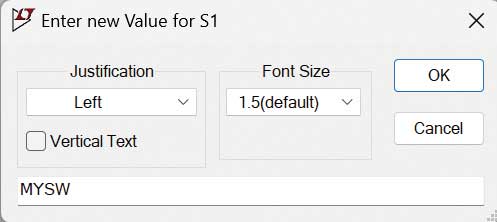
Étape 4: ajouter une source de tension de commande
Ajoutez une source de tension pour commander l’état marche/arrêt (On/Off) du nouvel interrupteur. Pour ajouter une source de tension, sélectionnez Edit Component, puis sélectionnez une composante de tension dans la boîte de dialogue, puis cliquez sur Place (ou appuyez sur V). Cliquez sur le schéma pour placer la source de tension.
D’un clic droit sur la valeur V, entrez la commande PULSE ci-dessous pour créer un signal triangulaire (voir également la figure 4).
Ajouter la ligne PULSE(-1 1 0 .5m .5m 0 1m)
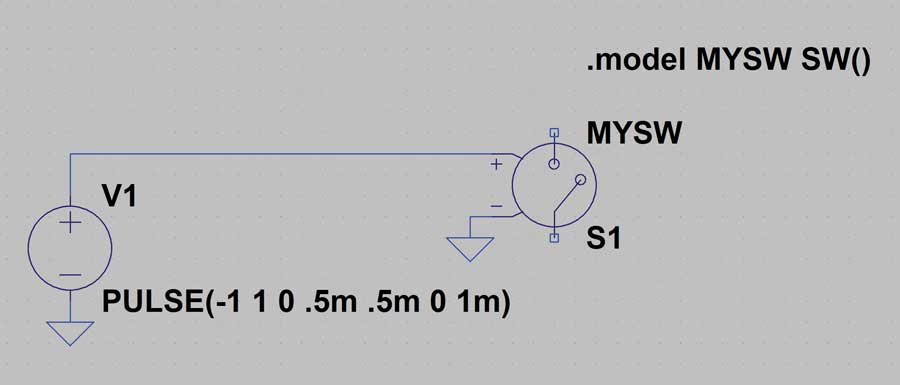
Par défaut, le paramètre de seuil d’un interrupteur commandé en tension est de 0V. Cet exemple de signal triangulaire activera et désactivera ce modèle d’interrupteur par défaut selon un rapport cyclique de 50%.
Un exemple simple
Faites l’essai avec l’exemple indiqué ici (https://www.analog.com/media/en/simulation-models/LTspice-demo-circuits/vswitch.asc) ou en sélectionnant File Open Examples Educational Vswitch.asc (figure 5).
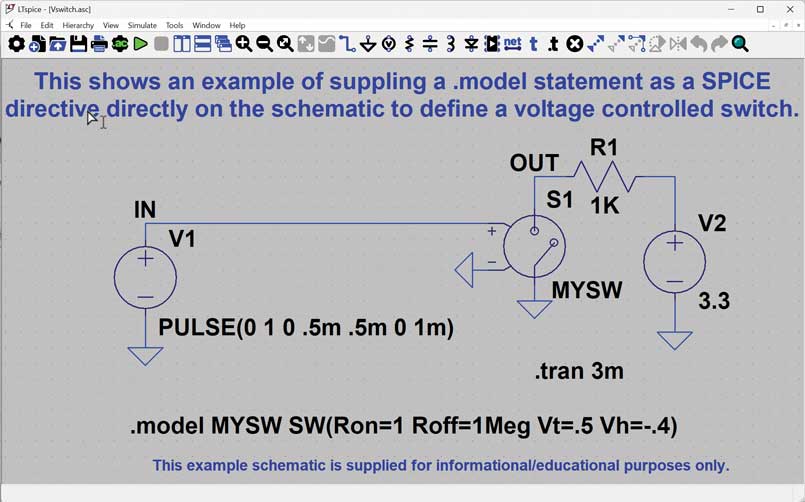
Afin de simplifier les résultats du tracé et de montrer ce qui se produit lorsque les valeurs Vh et Vt sont modifiées, fixez la tension V2 sur 1 d’un clic droit sur la valeur 3,3 et en définissant la valeur à 1.
Exécutez la simulation en sélectionnant Simulate ndé en tension est de 0V. Cet exemple de signal triangulaire activera et désactivera ce modèle d’interrupteur par défaut selon un rapport cyclique de 50? Run (figure 6).
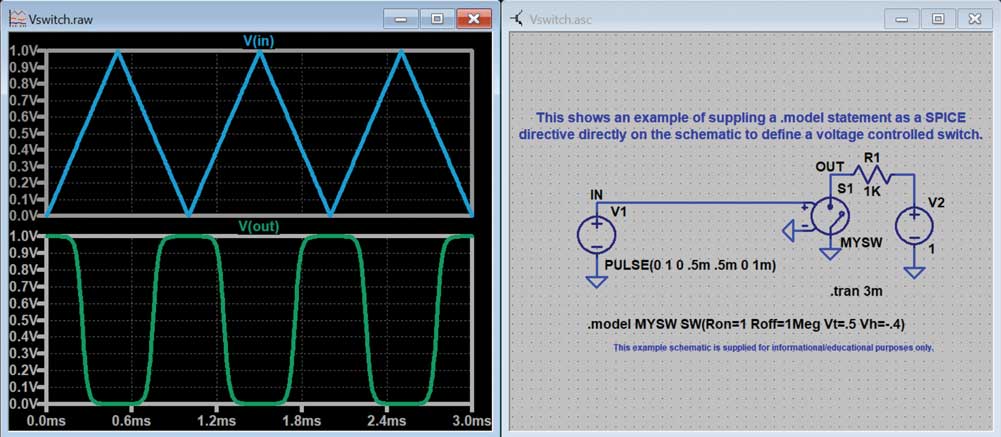
Réglage du comportement de l’hystérésis de tension de commande Comportement avec Vh = 0
Apportez quelques modifications à l’exemple Vswitch.asc pour explorer le comportement de cet interrupteur lorsque nous modifions la tension d’hystérésis Vh.
Effectuez un clic droit sur la directive .model, fixez la valeur de la tension Vh sur 0, puis relancez la simulation. Vous remarquez que l’interrupteur se comporte de manière idéale, passant d’une position entièrement bloquée (On) à une position entièrement ouverte (Off) à la valeur Vt. Dans cet exemple, la tension Vt est de 0,5V (figure 7).
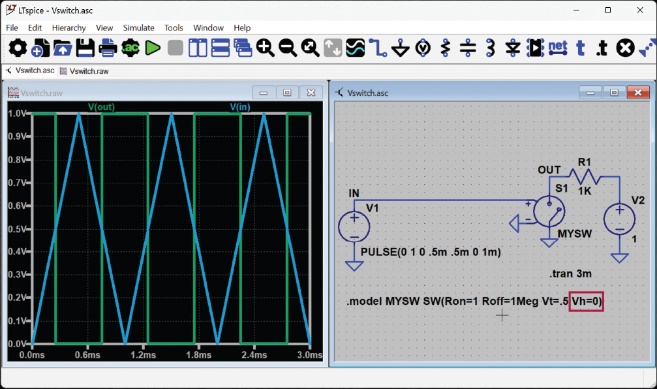
Le comportement de l’interrupteur en fonction de la tension d’entrée peut également être tracé. Supprimez la trace V(in), puis, d’un clic droit, fixez l’axe des abscisses (temps) sur V(in) (figures 8 et 9).
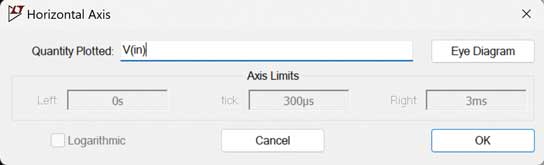
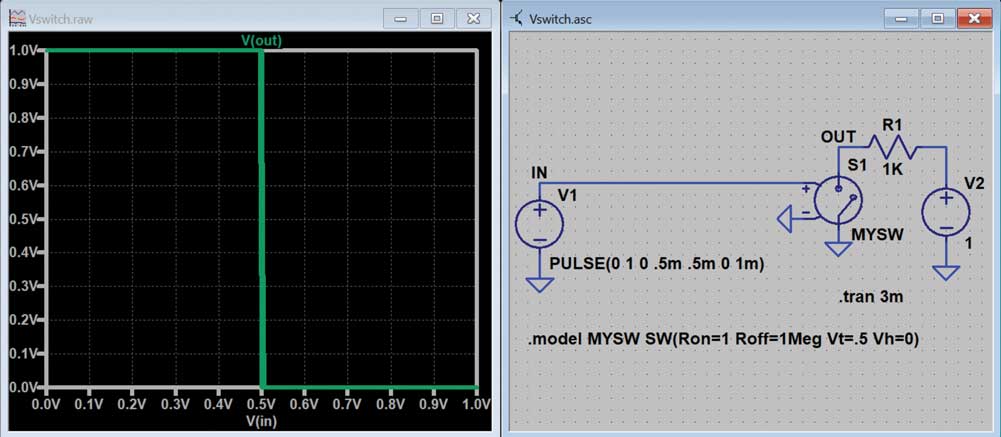
Comportement avec une tension d’hystérésis Vh positive
Les valeurs positives de la tension Vh ajoutent de l’hystérésis à l’interrupteur. Le passage de Vh à 0,2V dans l’exemple Vswitch.asc illustre l’ajout d’hystérésis. (figure 10).
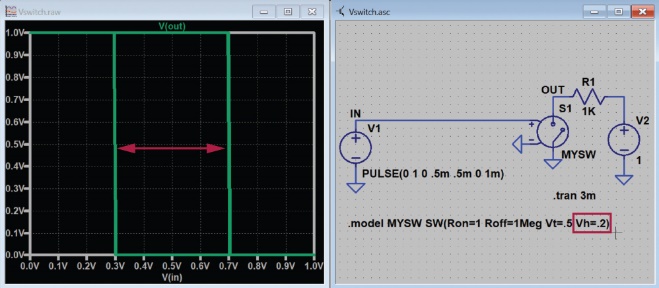
Comportement avec tension d’hystérésis Vh négative
Les valeurs de tension Vh négatives ajoutent une transition plus douce entre les états passant et bloqué (On / Off), la région de transition étant définie par la valeur négative de la tension Vh. Il est à noter que la tension Vh négative applique uniquement une période de transition douce et n’applique pas d’hystérésis (figure 11).
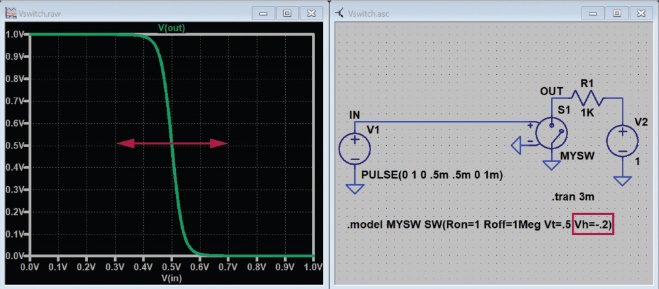
Exemple: Amplificateur opérationnel à gain variable
Un deuxième exemple s’inspire des travaux consacrés par un laboratoire d’ADI aux amplificateurs à gain variable. Une version élémentaire de ce circuit peut être simulée au moyen de modèles idéaux d’amplificateurs opérationnels et d’interrupteurs. Baptisé Variable_Gain_Amplifier_Example.asc, le schéma de cet exemple est téléchargeable en cliquant ici.
Observez comment le gain du circuit d’amplification évolue lorsque le trajet du courant via la résistance R3 passe de la position ouverte à la position court-circuitée (figure12).
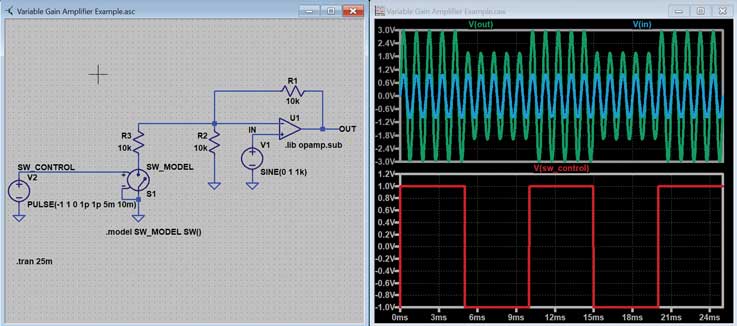
Macromodèles de transistors à effet de champ (FET), d’interrupteurs et de multiplexeurs dans LTspice
Si le circuit créé exige des composants plus réalistes pour remplacer l’interrupteur commandé par tension idéal, il suffit de consulter la bibliothèque de composants LTspice: transistors, interrupteurs et multiplexeurs d’ADI.
Conclusion
Pour découvrir d’autres astuces concernant LTspice, consultez la liste de guides et instructions recommandés en cliquant ici.
À propos de l’auteure
Titulaire d’une licence en ingénierie électrique (BSEE) du Georgia Institute of Technology et d’un master en génie électrique (MSEE) de l’Université d’État de Caroline du Nord, Anne Mahaffey a rejoint ADI en 2003 en tant qu’ingénieur de test spécialisée dans les produits de synthèse numérique directe (DDS). Elle a consacré plus de 10 ans à la conception et au support d’outils de conception de la suite d’outils Precision Studio, et occupe le poste d’ingénieur d’applications spécialiste de l’environnement LTspice.
Source : com-trail.com